Gensについて
GensはメガドライブのROMを動作させる事が出来きるエミュレータです。またkailleraを使ったオンライン対戦が出来るなどメガドライブでは必須のエミュレータです。
公式サイトのトップページ「Downloads」をクリックし「Gens 2.14 win32 binary」をダウンロードします。
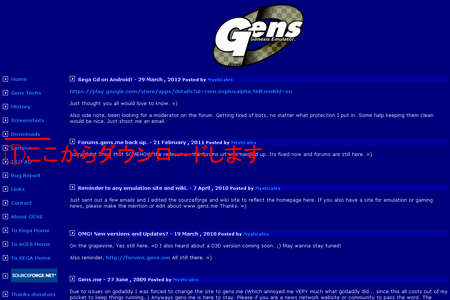
ダウンロードしファイルを解凍するとこの様に展開されます。

ダウンロードしたファイルから「gens.exe」を起動するとこのような画面が出てきます。
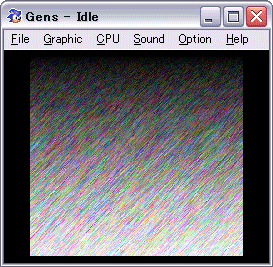
次にコントローラーのキー割り当ての設定を行いましょう。
まずメニューより「Option」 ⇒ 「Joypads」を選択します。
するとこの様な画面が出てきたと思いますが、まず「Controller Connected」を「teamplayer」にします。それに加え、「Player 1」、「Player 1-B」、「Player 1-C」、「Player 1-D」も、それぞれ「6 buttons」にしましょう。
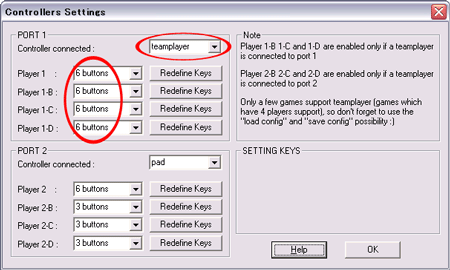
作業が終わったら次にキー入力を行います。
Player 1の横の「Redefine Keys」をクリックすると次の画面が出てきます。操作したいキーをクリックすると「?」と表示されるので任意のコントローラキーを割り当てましょう。
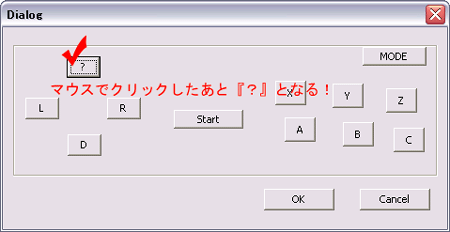
以上で設定完了です。
ゲームを始めるにはメニューの「File」 ⇒ 「Open ROM」で遊びたいゲームを開くとゲームが始まります。
本体メニューから「File」 ⇒ 「Netplay」を選択すると出来ます。ちなみにkailleraは日本語化されていません。
kailleraが起動するとSever nameの所にサーバーが出てきます。これは言わばゲームの部屋でありこの中に入ってゲームをします。ここではpingを確認し数字が大きければ動作が重くなりますので低い数字の部屋を選びましょう。
(kaillera日本語化導入済み↓)

ユーザー名、接続方法(LAN (60 keyframes/s)に合わせます)を設定し、サーバーに入り新規ゲームをクリックすると持っているゲームが出てくるので遊びたいゲームを選んで待機します。すると対戦相手があなたの立てたゲームに入って来ることでしょう。ゲーム開始でオンライン対戦を満喫してください。
日本語化ファイルは公式サイトに公開してありますので、ファイルをダウンロードしたあとファイルを上書きすれば日本語化が出来ます。まずは公式サイトより、「Downloads」と進み「LANGUAGE」の欄から「Japanese」ファイルをダウンロードしましょう。
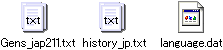
この「language.dat」をHuE本体のあるフォルダへ移動し既存のファイルと置き換えまたは上書きします。
(language.datファイルは一度起動する事で生成されます。)
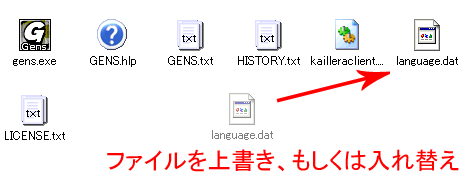
上書きしますと完了です。この様に日本語表記になります。
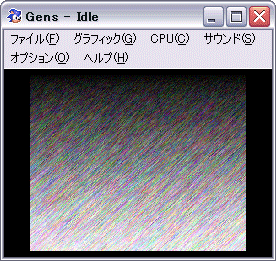
次にkailleraの日本語化をやってみます。
日本語化はねこかぶのHPにて公開されていますので、そちらをダウンロードしたあとパッチを当てれば日本語化が出来ます。日本語化ファイルをダウンロードし解凍すると、次のファイルが出来てきます。
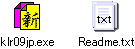
このパッチをkailleraclientの本体のあるフォルダへ移動しそこで実行します。
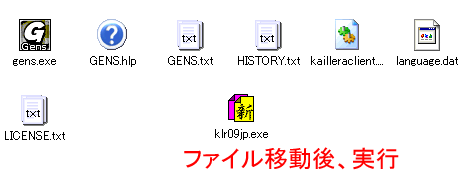
正常終了と出ましたら無事完了です。
Gensの準備・導入
まずは公式サイトから本体をダウンロードします。公式サイトのトップページ「Downloads」をクリックし「Gens 2.14 win32 binary」をダウンロードします。
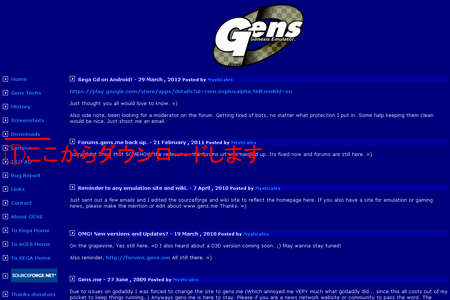
ダウンロードしファイルを解凍するとこの様に展開されます。

Gensの設定
Gensの設定も簡単です。コントローラ設定をするだけで取り合えず十分です。ダウンロードしたファイルから「gens.exe」を起動するとこのような画面が出てきます。
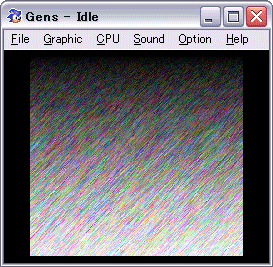
次にコントローラーのキー割り当ての設定を行いましょう。
まずメニューより「Option」 ⇒ 「Joypads」を選択します。
するとこの様な画面が出てきたと思いますが、まず「Controller Connected」を「teamplayer」にします。それに加え、「Player 1」、「Player 1-B」、「Player 1-C」、「Player 1-D」も、それぞれ「6 buttons」にしましょう。
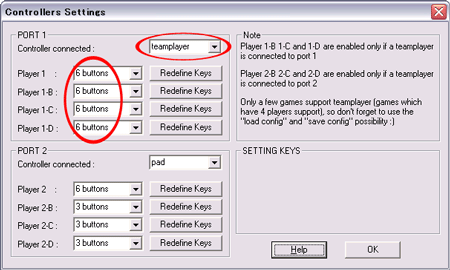
作業が終わったら次にキー入力を行います。
Player 1の横の「Redefine Keys」をクリックすると次の画面が出てきます。操作したいキーをクリックすると「?」と表示されるので任意のコントローラキーを割り当てましょう。
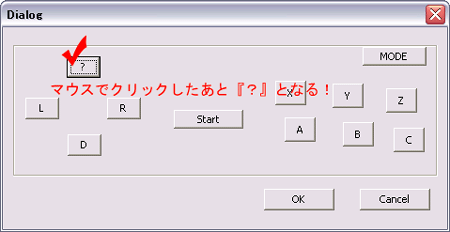
以上で設定完了です。
ゲームを始めるにはメニューの「File」 ⇒ 「Open ROM」で遊びたいゲームを開くとゲームが始まります。
Gensの詳細設定
▼オンライン対戦がしたい!!
Gensはkailleraを利用したオンライン対戦が出来ます。本体メニューから「File」 ⇒ 「Netplay」を選択すると出来ます。ちなみにkailleraは日本語化されていません。
kailleraが起動するとSever nameの所にサーバーが出てきます。これは言わばゲームの部屋でありこの中に入ってゲームをします。ここではpingを確認し数字が大きければ動作が重くなりますので低い数字の部屋を選びましょう。
(kaillera日本語化導入済み↓)

ユーザー名、接続方法(LAN (60 keyframes/s)に合わせます)を設定し、サーバーに入り新規ゲームをクリックすると持っているゲームが出てくるので遊びたいゲームを選んで待機します。すると対戦相手があなたの立てたゲームに入って来ることでしょう。ゲーム開始でオンライン対戦を満喫してください。
▼Gensを日本語化したい!!
Gensは英語表記ですのでこちらのエミュレータも日本語化してみましょう。日本語化ファイルは公式サイトに公開してありますので、ファイルをダウンロードしたあとファイルを上書きすれば日本語化が出来ます。まずは公式サイトより、「Downloads」と進み「LANGUAGE」の欄から「Japanese」ファイルをダウンロードしましょう。
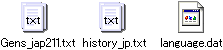
この「language.dat」をHuE本体のあるフォルダへ移動し既存のファイルと置き換えまたは上書きします。
(language.datファイルは一度起動する事で生成されます。)
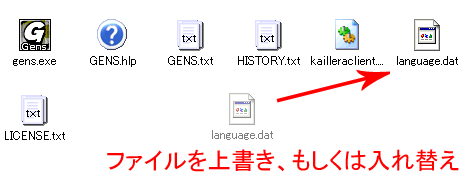
上書きしますと完了です。この様に日本語表記になります。
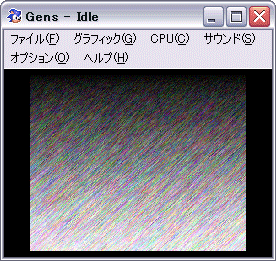
次にkailleraの日本語化をやってみます。
日本語化はねこかぶのHPにて公開されていますので、そちらをダウンロードしたあとパッチを当てれば日本語化が出来ます。日本語化ファイルをダウンロードし解凍すると、次のファイルが出来てきます。
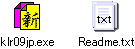
このパッチをkailleraclientの本体のあるフォルダへ移動しそこで実行します。
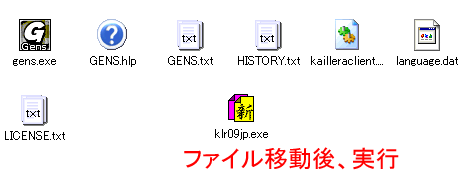
正常終了と出ましたら無事完了です。

